海康威视硬盘录像机控制协议
海康威视高清 硬盘录像机系列 快速操作指南

硬盘录像机系列快速指南版权所有©杭州海康威视数字技术股份有限公司2020。
保留一切权利。
本手册的任何部分,包括文字、图片、图形等均归属于杭州海康威视数字技术股份有限公司或其关联公司(以下简称“海康威视”)。
未经书面许可,任何单位或个人不得以任何方式摘录、复制、翻译、修改本手册的全部或部分。
除非另有约定,海康威视不对本手册提供任何明示或默示的声明或保证。
关于本产品本手册描述的产品仅供中国大陆地区销售和使用。
本产品只能在购买地所在国家或地区享受售后服务及维保方案。
关于本手册本手册仅作为相关产品的指导说明,可能与实际产品存在差异,请以实物为准。
因产品版本升级或其他需要,海康威视可能对本手册进行更新,如您需要最新版手册,请您登录海康威视官网查阅()。
海康威视建议您在专业人员的指导下使用本手册。
商标声明●为海康威视的注册商标。
●本手册涉及的其他商标由其所有人各自拥有。
HDMI、HDMI高清晰度多媒体接口以及HDMI标志是HDMI Licensing Administrator, Inc.在美国和其他国家的商标或注册商标。
责任声明●在法律允许的最大范围内,本手册以及所描述的产品(包含其硬件、软件、固件等)均“按照现状”提供,可能存在瑕疵或错误。
海康威视不提供任何形式的明示或默示保证,包括但不限于适销性、质量满意度、适合特定目的等保证;亦不对使用本手册或使用海康威视产品导致的任何特殊、附带、偶然或间接的损害进行赔偿,包括但不限于商业利润损失、系统故障、数据或文档丢失产生的损失。
●您知悉互联网的开放性特点,您将产品接入互联网可能存在网络攻击、黑客攻击、病毒感染等风险,海康威视不对因此造成的产品工作异常、信息泄露等问题承担责任,但海康威视将及时为您提供产品相关技术支持。
●使用本产品时,请您严格遵循适用的法律法规,避免侵犯第三方权利,包括但不限于公开权、知识产权、数据权利或其他隐私权。
您亦不得将本产品用于大规模杀伤性武器、生化武器、核爆炸或任何不安全的核能利用或侵犯人权的用途。
海康威视硬盘录像机设置方法教程
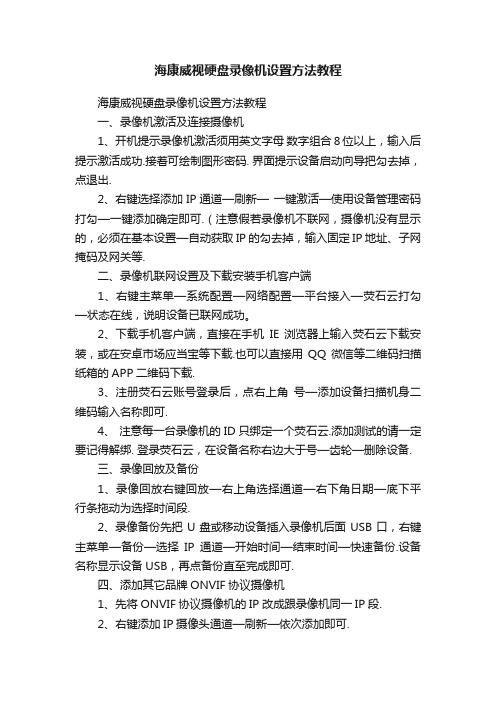
海康威视硬盘录像机设置方法教程海康威视硬盘录像机设置方法教程一、录像机激活及连接摄像机1、开机提示录像机激活须用英文字母数字组合8位以上,输入后提示激活成功.接着可绘制图形密码. 界面提示设备启动向导把勾去掉,点退出.2、右键选择添加IP通道—刷新—一键激活—使用设备管理密码打勾—一键添加确定即可.(注意假若录像机不联网,摄像机没有显示的,必须在基本设置—自动获取IP的勾去掉,输入固定IP地址、子网掩码及网关等.二、录像机联网设置及下载安装手机客户端1、右键主菜单—系统配置—网络配置—平台接入—荧石云打勾—状态在线,说明设备已联网成功。
2、下载手机客户端,直接在手机IE 浏览器上输入荧石云下载安装,或在安卓市场应当宝等下载.也可以直接用QQ微信等二维码扫描纸箱的APP二维码下载.3、注册荧石云账号登录后,点右上角号—添加设备扫描机身二维码输入名称即可.4、注意每一台录像机的ID只绑定一个荧石云.添加测试的请一定要记得解绑. 登录荧石云,在设备名称右边大于号—齿轮—删除设备.三、录像回放及备份1、录像回放右键回放—右上角选择通道—右下角日期—底下平行条拖动为选择时间段.2、录像备份先把U盘或移动设备插入录像机后面USB口,右键主菜单—备份—选择IP通道—开始时间—结束时间—快速备份.设备名称显示设备USB,再点备份直至完成即可.四、添加其它品牌ONVIF协议摄像机1、先将ONVIF协议摄像机的IP改成跟录像机同一IP段.2、右键添加IP摄像头通道—刷新—依次添加即可.五、录像机及录像机恢复出厂模式1、在录像机查看或用在电脑上用设备搜索工具(SADP)查看设备IP.2、在电脑IE浏览器输入设备的IP地址,输入用户名admin及密码登录,按提示下载控件—配置—系统维护—完全恢复。
即可恢复到未激活状态.。
海康威视网络硬盘录像机使用手册
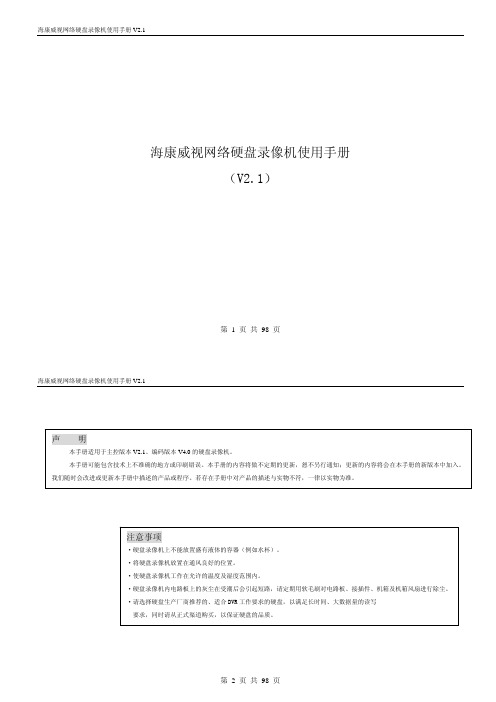
海康威视网络硬盘录像机使用手册(V2.1)第 1 页共 98 页海康威视网络硬盘录像机使用手册V2.1目 录1 产品介绍 (6)1.1 产品概述 (6)1.2 产品主要功能 (6)2 安装指南 (9)2.1 清点设备及其附件 (9)2.2 安装硬盘 (9)2.3 安装DVR (10)2.4 后面板物理接口连接说明 (10)2.5 报警线连接说明 (31)3 操作必读 (33)3.1 前面板说明 (33)3.2 遥控器说明 (44)3.3 鼠标操作 (45)3.4 菜单项说明 (45)3.4.1 菜单导航 (45)3.4.2 菜单操作规则 (46)3.5 输入法规则说明 (48)4 基本操作 (49)4.1 开机 (49)4.2 预览 (49)4.3 修改用户密码 (50)第 3 页共 98 页海康威视网络硬盘录像机使用手册V2.14.4 云台控制 (51)4.5 手动录像 (52)4.6 回放 (52)4.7 录像资料备份 (55)5 参数设置 (57)5.1 基本设置 (57)5.1.1 修改管理员密码 (57)5.1.2 添加与删除用户 (59)5.1.3 设备名称与设备号 (60)5.2 本地预览设置 (60)5.2.1 视频输出制式 (60)5.2.2 VGA设置 (60)5.2.3 OSD设置 (60)5.2.4 视频输入参数设置 (61)5.2.5 区域遮盖设置 (61)5.2.6 本地预览属性设置 (62)5.3 报警设置 (63)5.3.1 信号量报警 (63)5.3.2 移动侦测报警 (65)5.3.3 视频丢失报警 (66)5.3.4 遮挡报警 (67)5.4 录像设置 (68)5.4.1 录像图像参数设置 (68)5.4.2 录像计划表设置 (69)5.4.3 事件压缩 (70)5.4.4 预录和延时设置 (70)5.5 网络设置 (70)5.5.1 网络基本设置 (70)5.5.2 NTP校时、DDNS设置 (71)5.5.3 NAS设置 (72)5.5.4邮件服务设置 (72)5.6 云台控制设置 (73)5.7 异常处理 (75)5.8 串口设置 (75)5.9 交易信息 (76)6 管理工具 (79)6.1 保存设置 (79)6.2 恢复设置 (80)6.3 升级 (80)6.4 硬盘管理 (80)6.5 清除报警 (81)6.6 重新启动 (81)6.7 关机 (81)6.8 日志查询 (81)6.9 查看系统信息 (82)附录1 安装硬盘总容量的参考计算方法 (83)附录2 设备连接线的制作方法 (85)附录3 技术指标 (88)附录4 常见故障解答 (97)第 5 页共 98 页海康威视网络硬盘录像机使用手册V2.11 产品介绍1.1 产品概述本设备是专为数码监控设计。
海康威视录像机说明书
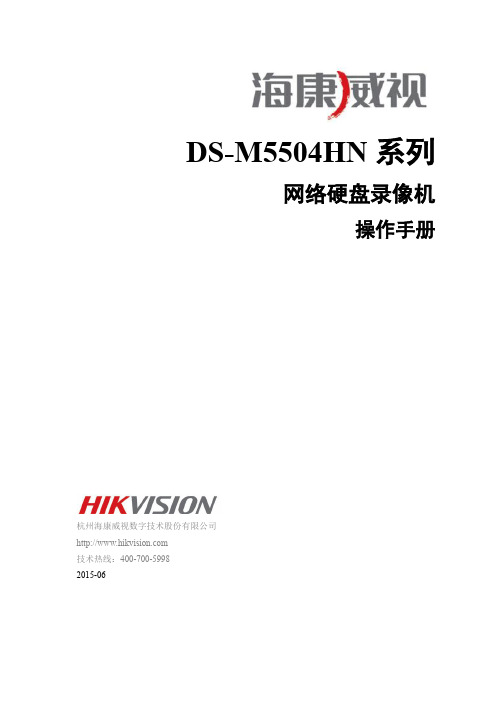
DS-M5504HN系列网络硬盘录像机操作手册杭州海康威视数字技术股份有限公司技术热线:400-700-59982015-06非常感谢您购买我公司的产品,如果您有什么疑问或需要请随时联系我们。
本手册适用于DS-M5504HN系列网络硬盘录像机。
本手册可能包含技术上不准确或与产品功能及操作不相符的地方或印刷错误,我司将根据产品功能的增强而更新本手册的内容,并将定期改进或更新本手册中描述的产品或程序。
更新的内容将会在本手册的新版本中加入,恕不另行通知。
安全使用注意事项使用本产品时请务必遵守以下事项:●设备安装前请先详细了解设备的电源接线方式。
●系统安装须专业汽车安装厂家或汽车厂商,安装时请尽可能将设备安置在车辆内部通风良好的位置。
●请选择硬盘生产厂商推荐的、适合设备工作要求的硬盘,以满足长时间、大数据量的读写要求;同时请从正式渠道购买,以保证硬盘的品质。
●无线网络天线以及卫星定位天线需安装在信号较好的地方且注意防雷,同时确保不要有任何物体覆盖或遮挡。
●本设备为精密电子设备,内无用户可自行维修部件,请勿私自拆装。
●若使用中有任何疑问或需要帮助,请联系海康威视或授权分销商的技术人员。
产品特点及功能产品特点●车载专用GUI界面,具备良好的用户体验性,操作简单便捷。
●录像分辨率最高支持1080P,采用H.264数字编码技术,编码效率高、策略灵活。
●支持4路IPC(或高清网络云台)接入,支持云台操作控制,提供高清车载监控视频解决方案。
●支持USB连接鼠标,可通过鼠标做设备参数配置、云台控制等操作。
●设备支持Web操作,可通过Web实现预览、回放、远程配置等功能。
●特有IPC网线接头加固设计,更适合车载环境。
●支持POE供电,方便系统搭建。
●设备能够同时接入2块2.5英寸HDD/SSD硬盘,硬盘接入方式为可插拔式,并采用具有自主知识产权的航空气囊减振专利技术。
●硬盘盒自带风扇,可实现智能温控,并具有USB数据导出功能。
海康威视硬盘录像机说明书
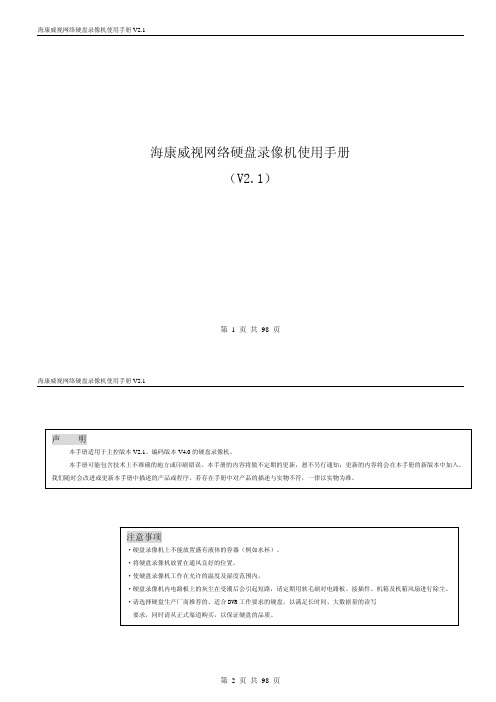
海康威视网络硬盘录像机使用手册 V2.1
海康威视网络硬盘录像机使用手册 (V2.1)
海康威视网络硬盘录像机使用手册 V2.1
第 1 页 共 98 页
声明
本手册适用于主控版本 V2.1、编码版本 V4.0 的硬盘录像机。 本手册可能包含技术上不准确的地方或印刷错误。本手册的内容将做不定期的更新,恕不另行通知;更新的内容将会在本手册的新版本中加入。 我们随时会改进或更新本手册中描述的产品或程序。若存在手册中对产品的描述与实物不符,一律以实物为准。
海康威视ehome协议设备使用指南

海康威视ehome协议设备第一章海康威视ehome协议设备使用指南一、ehome协议设备使用环境1、中心平台软件服务端环境:ivms8800(winxpsp3下已测试成功)2、硬盘录像机客户端环境:ADSL联网内部局域网(1)HIK/DS-8116HF-ST/-AF-DVR-Ⅱ-A/16-16(已有升级包并测试成功)(2)HIK/DS-7216HV-ST/-AF-DVR-Ⅱ-B/16-4(已有升级包并测试成功)(3)HIK/DS-7816HF-ST/-AF-DVR-Ⅱ-A/16-4(已有升级包并测试成功)二、ehome协议设备的优点客户端对联网环境无特殊要求,无论是固定IP,还是动态IP,只要能联上internet 即可。
三、硬盘录像机设置步骤(1)从海康威视获取设备相关的ehome协议升级包,需要提供设备型号。
(2)对设备进行升级,对设备升级分两种方式:本地升级和网络升级(3)对设备的平台参数进行设置,主要有3个参数:中心平台IP,端口号(7660),设备ID号。
四、中心平台视频服务器设置(1)登陆服务端(2)添加ehome协议设备ID号(3)端口映射五、硬盘录像机实例演示下面以HIK/DS-7216HV-ST/-AF-DVR-Ⅱ-B/16-4型号为例1、在浏览器地址栏输入DVR的ip地址,例如:http://192.168.1.199打开DVR登陆界面2、输入用户名和密码(默认用户名为admin,密码为12345)点击登陆,进入DVR 界面3、点击配置4、点击远程配置5、点击设备维护或者远程升级6、点击浏览,找到对应的解压缩后的升级文件,点击打开7、点击升级,8、点击确定9、等待升级完成10、重启设备11、重新登陆:如果是HIK/DS-8116HF-ST/-AF-DVR-Ⅱ-A/16-16型号,可以用web 界面,其中有一项“平台设置”:需要设置三项:(1)平台的IP地址,比如122.34.71.141(平台的外网地址)(2)Ehome注册的端口号:默认为7660(3)设备的ID号,这个自己编写一个有意义的字母数字组成的ID号即可,长度为15位左右,比如cy20130601。
海康威视Nvr1系列Nvr2系列Nvr4系列网络硬盘录像机使用说明书
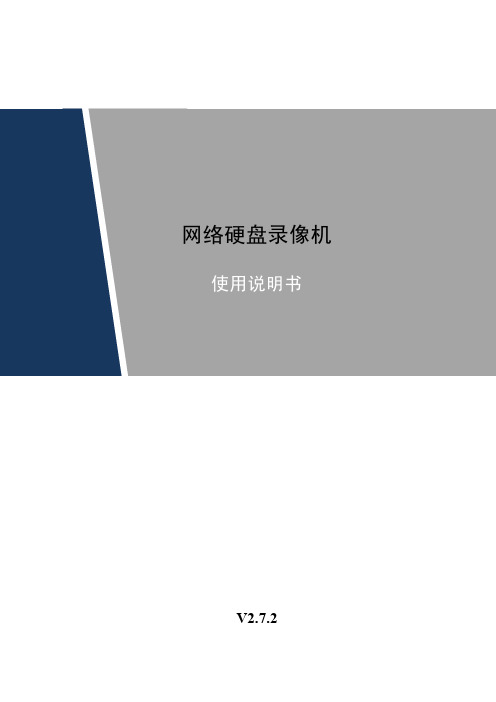
网络硬盘录像机使用说明书V2.7.2前言概述本文档详细描述了NVR(Network Video Recorder)设备的安装、使用方法和界面操作等。
适用型号:型号系列具体型号NVR1系列NVR104、NVR104-P、NVR108、NVR108-P、NVR1104、NVR1104-P、NVR1108、NVR1108-P、NVR1104H、NVR1104H-P、NVR1108H、NVR1108H-P、NVR1104HS、NVR1108HSNVR2系列NVR2104HS-S1、NVR2108HS-S1、NVR2116HS-S1、NVR2104HS-P-S1、NVR2108HS-8P-S1、NVR2204-S1、NVR2208-S1、NVR2216-S1、NVR2204-P-S1、NVR2208-8P-S1NVR4系列NVR4104H、NVR4104H-P、NVR4108H、NVR4108H-P、NVR4116H、NVR4116H-P、NVR4104H-W、NVR4104H-4G、NVR4108H-4G、NVR4104、NVR4108、NVR4116、NVR4104-P、NVR4108-P、NVR4116-P、NVR4204、NVR4204-P、NVR4208、NVR4208-8P、NVR4208-P、NVR4216、NVR4216-8P、NVR4216-P、NVR4232、NVR4208-4K、NVR4216-4K、NVR4216-16P、NVR4232-16P、NVR4232-4K、NVR4408、NVR4408-8P、NVR4416、NVR4432、NVR4408-4K、NVR4416-4K、NVR4432-4K、NVR4416-16P、NVR4808、NVR4816、NVR4832、NVR4808-4K、NVR4816-4K、NVR4832-4K、NVR4104HS-HDS2、NVR4108HS-HDS2、NVR4116HS-HDS2、NVR4104HS-P-HDS2、NVR4108HS-8P-HDS2、NVR4104HS-4KS2、NVR4108HS-4KS2、NVR4116HS-4KS2、NVR4104HS-P-4KS2、NVR4108HS-8P-4KS2、NVR4208-HDS2、NVR4216-HDS2、NVR4232-HDS2、NVR4208-8P-HDS2、NVR4216-16P-HDS2、NVR4208-4KS2、NVR4208-8P-4KS2、NVR4216-4KS2、NVR4216-16P-4KS2、NVR4232-4KS2、NVR4408-HDS2、NVR4416-HDS2、NVR4432-HDS2、NVR4416-16P-4KS2、NVR4416-16P-HDS2、NVR4408-4KS2、NVR4416-4KS2、NVR4432-4KS2、NVR4808-HDS2、NVR4816-HDS2、NVR4832-HDS2、NVR4808-4KS2、NVR4816-4KS2、NVR4832-4KS2NVR5系列NVR5808-4K、NVR5816-4K、NVR5832-4K、NVR5864-4K、NVR5064-4K、NVR5032-4K、NVR5016-4K、NVR5408-4K、NVR5416-4K、NVR5432-4K、NVR5464-4K、NVR5208-4K、NVR5216-4K、NVR5232-4K、NVR5264-4K、NVR5016FG-4K、NVR5032FG-4K、NVR5064FG-4KNVR7系列NVR7032、NVR7032-R、NVR7064、NVR7064-R、NVR7808、NVR7816、NVR7832、NVR7864、NVR7816-16P、NVR7832-16P、NVR7864-16P、NVR7816-RH、NVR7832-RH、NVR7864-RH、NVR7408、NVR7416、NVR7432、NVR7464、NVR7208、NVR7208-8P、NVR7216、NVR7216-8P、NVR7232、NVR7232-8PNVR8系列NVR808-8-HD、NVR808-16-HD、NVR808-32-HD、NVR816-32-HD、NVR816-64-HD 符号约定在本文中可能出现下列标志,它们所代表的含义如下:图标说明危险表示有高度潜在危险,如果不能避免,会导致人员伤亡或严重伤害。
如何设置海康16路云台协议

如何设置海康16路云台协议篇一:海康威视系列硬盘录像机常用设置与操作海康威视系列硬盘录像机常用设置与操作1. 如何使用遥控?对准DVR面板,在遥控器上操作A、按设备键B、输入设备号88(默认设备号为88,可在主菜单-本地显示进行修改)C、按确认键如果遥控器配置成功,硬盘录像机前面板上的状态灯变为绿色。
再次按下设备键,停止遥控控制。
每次DVR重新上电后,遥控器需再次配置方可使用。
2. 为什么新机器开机后会有“嘀-嘀-嘀-嘀嘀”的声音,如何清除?原因:1:机器没有装硬盘;2:机器装了硬盘但没有进行格式化;3:硬盘坏。
清除办法:1:如果不需要装硬盘,请到主菜单-异常处理中,把硬盘错这个异常类型的声音告警打“×”;2:如果装了硬盘,请到主菜单-管理工具-硬盘管理中,把硬盘格式化;3:仍未解决,可能是硬盘坏,请更换硬盘。
3. 如何设置7×24小时自动录像?①进入主菜单-录像设置,选择录像通道,在开启录像选项后打“√”;②进入设置,在全天录像选项后打“√”设置录像类型为定时;③将复制该设置至:星期一中的星期一改成全部,点击复制,确定复制成功;④点击确定保存设置,并退出设置到录像设置界面。
⑤在录像设置界面中,把本通道录像设置复制到其它通道。
⑥点击确定保存设置。
4. 如何设置录像参数,如何计算录像文件大小?常用的录像参数有码流类型、分辨率、视频帧率、位率上限和位率类型,使用中根据设备功能选定支持的码流类型与合适的分辨率(详见“各类型的对比”);视频帧率一般为全帧率;位率类型有:定码流:按照设定的位率上限值进行压缩存储。
变码流:根据不同场景,即时自动改变录像分辨率、图像质量、码流和帧率,节省硬盘空间和网络带宽。
录像文件大小和“录像设置”中的位率大小和采用何种位率类型有关。
使用中根据所选择的分辨率来选择适当的位率大小:分辨率位率上限CIF 384K~768KbpsDCIF 512K~1Mbps4CIF 768K~2Mbps下表是在定码率下常见位率一个通道一个小时录像文件的大小。
- 1、下载文档前请自行甄别文档内容的完整性,平台不提供额外的编辑、内容补充、找答案等附加服务。
- 2、"仅部分预览"的文档,不可在线预览部分如存在完整性等问题,可反馈申请退款(可完整预览的文档不适用该条件!)。
- 3、如文档侵犯您的权益,请联系客服反馈,我们会尽快为您处理(人工客服工作时间:9:00-18:30)。
3(3)
4(4) 5(5) 6(6) 7(7)
8(8) 9(9) Play(TELE)
Rec(FAR)
Pan(AUTO) View(NET) A(ALARM) Info(TIME)
Viop(AUX)
Data 0 0xb0 0x70 0x50 0xd0 0xf0 0xc8 0x28 0x44 0x82 0x00 0x80 0x40 0xc0 0x20 0xa0 0x60 0xe0 0x10 0x90 0x58 0xd8 0x38 0xb8 0x78 0xa8 0x68
Reciver ID = 224~239 对应 DVR 设备号= 1~14
在 DVR 模式,按如下协议发送
Command
OP_code
Up key
0xa0
Down key
Left key
Right key Enter(ON) Edit(ACK) ESC(OFF)
Power(HOLD)
Menu(MENU) 0(0) 1(1) 2(2)
目方科技有限公司
Oபைடு நூலகம்_code 0xa0
Data 0 0xc1 0x21 0x81 0x41 0xa1 0x61 0xe1 0x64 0xe4 0x14 0x94 0x04 0x44
Data 1 “0” or “1”(key on �”1” key up � “0”)
Speed 0~7
00
在摇杆控制云台时,应按如下规律发送: 1. 当摇杆向上时,发送 Joystick up、 Joystick stop 2. 当摇杆向下时,发送 Joystick down、 Joystick stop 3. 当摇杆向左时,发送 Joystick left、 Joystick stop 4. 当摇杆向右时,发送 Joystick down、 Joystick stop 5. 当摇杆上左时,发送 Joystick up 、Joystick left 6. 当摇杆下左时,发送 Joystick down、Joystick left 7. 当摇杆上右时,发送 Joystick up、Joystick right 8. 当摇杆下右时,发送 Joystick down 、Joystick right 9. 当摇杆中间时,发送 Joystick stop、 Joystick stop
目方科技有限公司
键盘控制协议 2
Byte 1
Byte 2
Byte 3 Byte 4 Byte5 Byte 6
Receiver ID Transmitter ID OP Code Data 0 Data 1 Check Sum
BaudRate = 9600
Checksum = Byte1 XOR Byte2 XOR Byte3 XOR Byte4 XOR Byte5
Data 1 “0” or “1” (key on �”1” key up � “0”)
Command Iris + Iris Focus near Focus far Zoom wide Zoom tele Auto Joystick left Joystick right Joystick up Joystick down Joystick stop power
